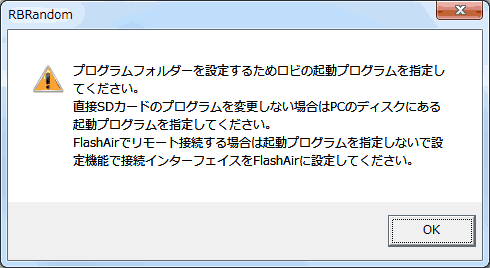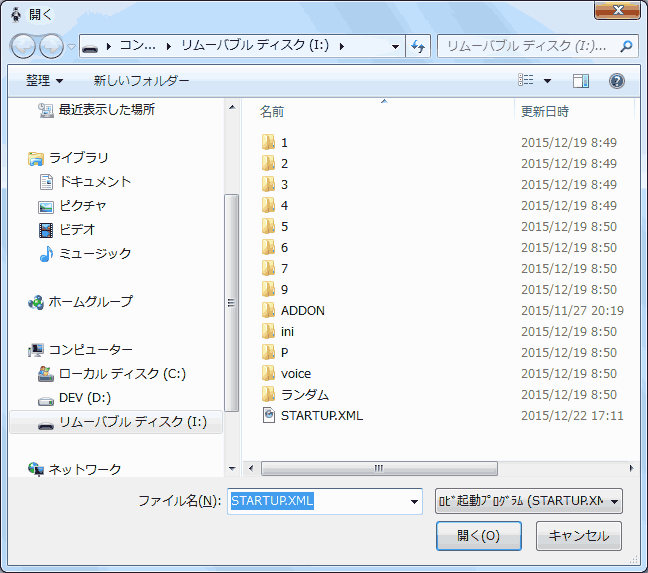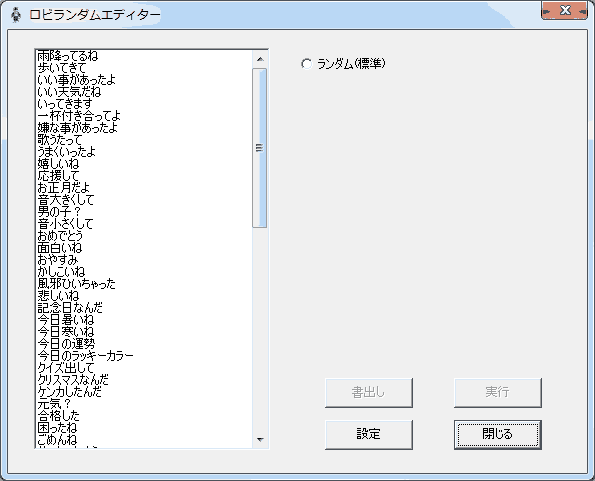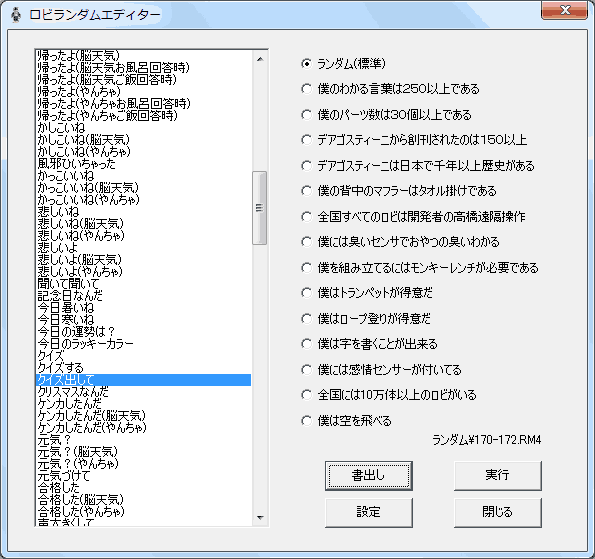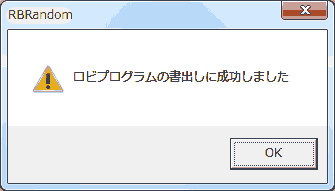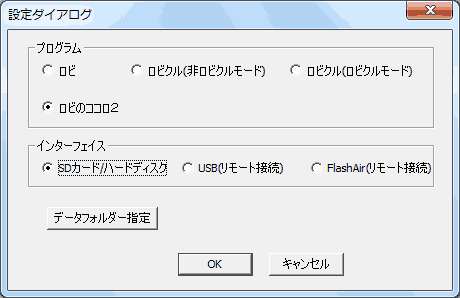ロビランダムエディター
ロビランダムエディターはランダムに動くロビの標準プログラムの会話や動作を常に同じにするWindowsアプリケーションです。
本プログラムでロビの標準プログラムを書き換える事で同じ動きになります。
本プログラムではロビの標準プログラムに基づいたデータペースを提供していますので画面操作だけで簡単に書き換えが行えます。
USB接続やFlashAirによるリモート接続の環境ではロビを動かしながら変更できるので即座に確認する事ができます。
最新バージョンはロビクル版のプログラムにも対応しています。
免責事項
本アプリケーションを使用することによって、発生した損失や損害に対して株式会社メディアクラフトは一切責任を負いません。
書き換えるロビの標準プログラムのオリジナルは必ずバックアップを取って置いてください。
インストール
ロビランダムエディターをダウンロードして解凍した中味(RBRandom.exe(実行プログラム),RBRandom.csv(データファイル))をWindows PCの適当なフォルダーに置いてください。
変更対象のプログラムはSDカードまたはPCのディスクにコピーしたものが指定できます。
PCのディスク上のプログラムを変更した場合は変更後ロビのSDカードコピーする必要があります。
なお本プログラムではロビのメインプログラムを読み込んだり書き換えたりしませんがない場合は変更の対象となるのはランダムフォルダーと同じ場所にダミーで入れておく必要があります。

直接ロビのSDカードを変更する場合はアダプター等で本プログラムを動かすPCから直接読み書きができるの状態にしておいてください。
操作画面
ロビランダムエディターを起動すると下記のメッセージが表示されます。
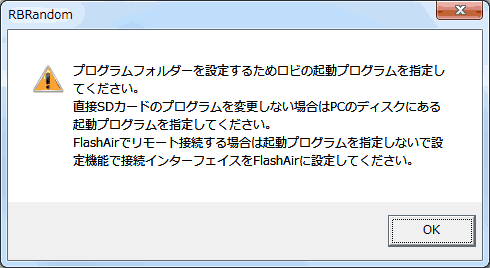
OKボタンを押すと続けてファイルダイアログが表示されます。
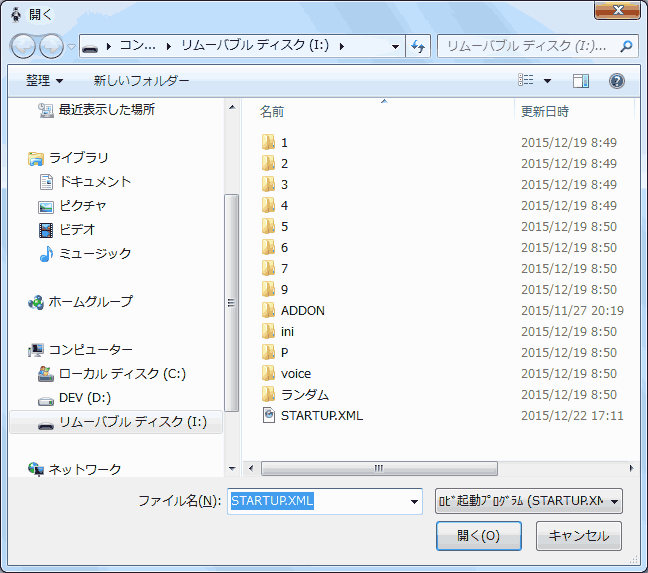
変更するSDカード(またはUSB接続)のドライブを指定するためロビの起動プログラムを指定してください。
直接SDカードの内容を変更しない場合はロビのプログラムが入れてあるPCのフォルダーを指定してください。
FalshAirでリモート接続する場合はファイルダイアログをキャンセルしてパラメータ設定のインターフェイスをFlashAirに設定してください。
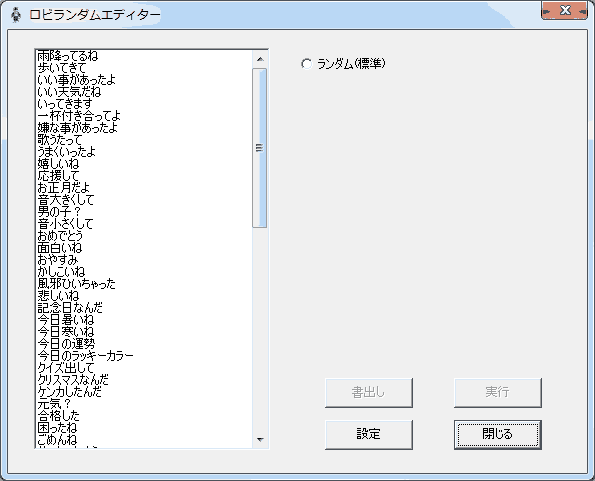
次に上記のメイン画面が表示されます。
なお2回目以降の起動ではメッセージダイアログは表示されずに最初からこの画面が表示されます。
一覧にはランダムに動作するプログラムの一覧が表示されます。
一覧に表示されるのはそのプログラムを動かす認識語で50音順に並んでいます。
一覧から変更するプログラムを選択してください。
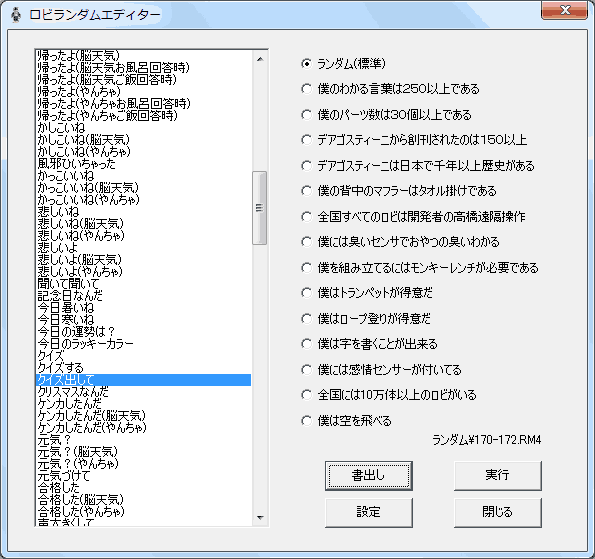
選択したプログラムで実行されるロビの会話や動作が右側のラジオボタンに表示されます。
ラジオボタンの選択は現在の設定されている動作になります。
同時にプログラム名がボタンの上に表示れますのでSDカードに転送する場合はこの表示を参照してください。
なおFlashAirのプログラムを編集する場合は本プログラム起動直後は接続に時間がかかるためラジオボタンが表示されるまで時間がかかります。
ラジオボタンを必ず実行させたい会話や動作に切替えて「書出し」ボタンを押して下さい。
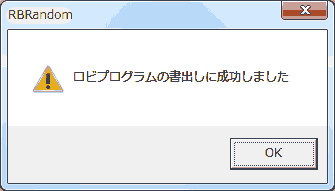
書き換えに成功する上記ダイアログが表示されます。
なおプログラムが読めない場合やバージョン(ロビまたはロビクル)が違っている場合はこのボタンがグレーアウトされて押す事ができません。
その場合はパラメータ設定のデータフォルダー指定ボタンで正しくフォルダーが設定されているか調べてください。
またFlashAirを使用する場合は正しく接続できているか確認してください。
「実行」ボタンはUSB接続やFalshAirによるリモート接続が可能な場合に使用する事ができます。
選択中のプログラムを実行する事ができます。
書き変えた後で行うと変更後の動作となります。
なお本機能を使うにはリモート接続の環境が必要です。
パラメータ設定
パラメータ変更を行う場合は「設定」ボタンを押して下さい。
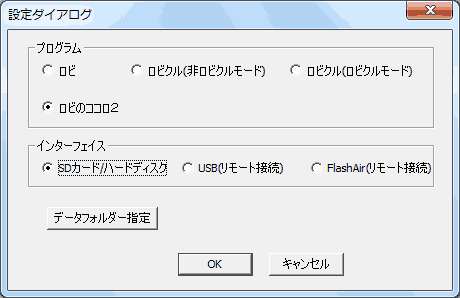
プログラムのラジオボタンはロビのSDカードに入っているプログラムのバージョンを指定します。
ロビクルの場合。ロビクルモードとそうでない場合で動くプログラムが異なりますので修正対象のモードの設定を行います。
両方のモードに対して修正する場合はラジオボタンを切替えて両方のプログラムに対して動作を設定してください。
この設定によって表示される一覧の内容が変わります。
入っていないプログラムを指定すると編集できない(書出しボタンがグレーアウト)ので注意してください。
インターフェイスのラジオボタンはUSBによるリモート接続またはFlashAirによるリモート接続の場合指定します。
リモートされていない場合はPCのディスクを変更する場合でもSDカードを選択してください。
データフォルダー指定ボタンは変更対象のプログラムを指定する時に使用します。
本プログラムを最初に起動した時と同じ操作でデータフォルダーを指定してください。
ダウンロード
本プログラムの最新版は以下のリンクからダウンロードする事ができます。
RBRandom_160.zip
リモート接続用のロビのプログラムの最新版はこちらからダウンロードできます。
なおPCによっては音声認識が正しく行われない事があるかも知れませんのであくまでも自己責任という事でお願いします。
また必ずオリジナルのSDカードのバックアップは取っておいてください。
問題があったらオリジナルのSDカードに戻してください。
目次に戻る